Tässä ohjeessa näytän sinulle, miten voit helposti ja tehokkaasti yhdistää viivoja Adobe Illustratorissa. Viivojen yhdistäminen on perustekniikka, joka auttaa sinua luomaan grafiikkaa, joka näyttää sekä ammattimaiselta että siistiltä. Olit sitten aloittelija tai sinulla on jo kokemusta Illustratorista, tämä vaiheittainen ohje näyttää sinulle kaikki tarvittavat vaiheet viivojesi yhdistämiseksi ja parhaan mahdollisen lopputuloksen saavuttamiseksi.
Tärkeimmät oivallukset
- Viivojen yhdistäminen Illustratorissa on helppoa käyttämällä "Yhdistä-työkalua".
- Suljettujen ja avointen viivojen kanssa kannattaa kiinnittää huomiota niiden suuntautumiseen toisiinsa nähden, jotta saat optimaaliset tulokset.
- Käyttämällä ohjausnäppäintä voit säätää pisteitä tarkasti helpottaaksesi viivojen yhdistämistä.
Vaiheittainen ohje
Aluksi aloitan esimerkillä, jossa näytän sinulle, miten voit yhdistää oikein viivan, joka ei ole suljettu asianmukaisesti.
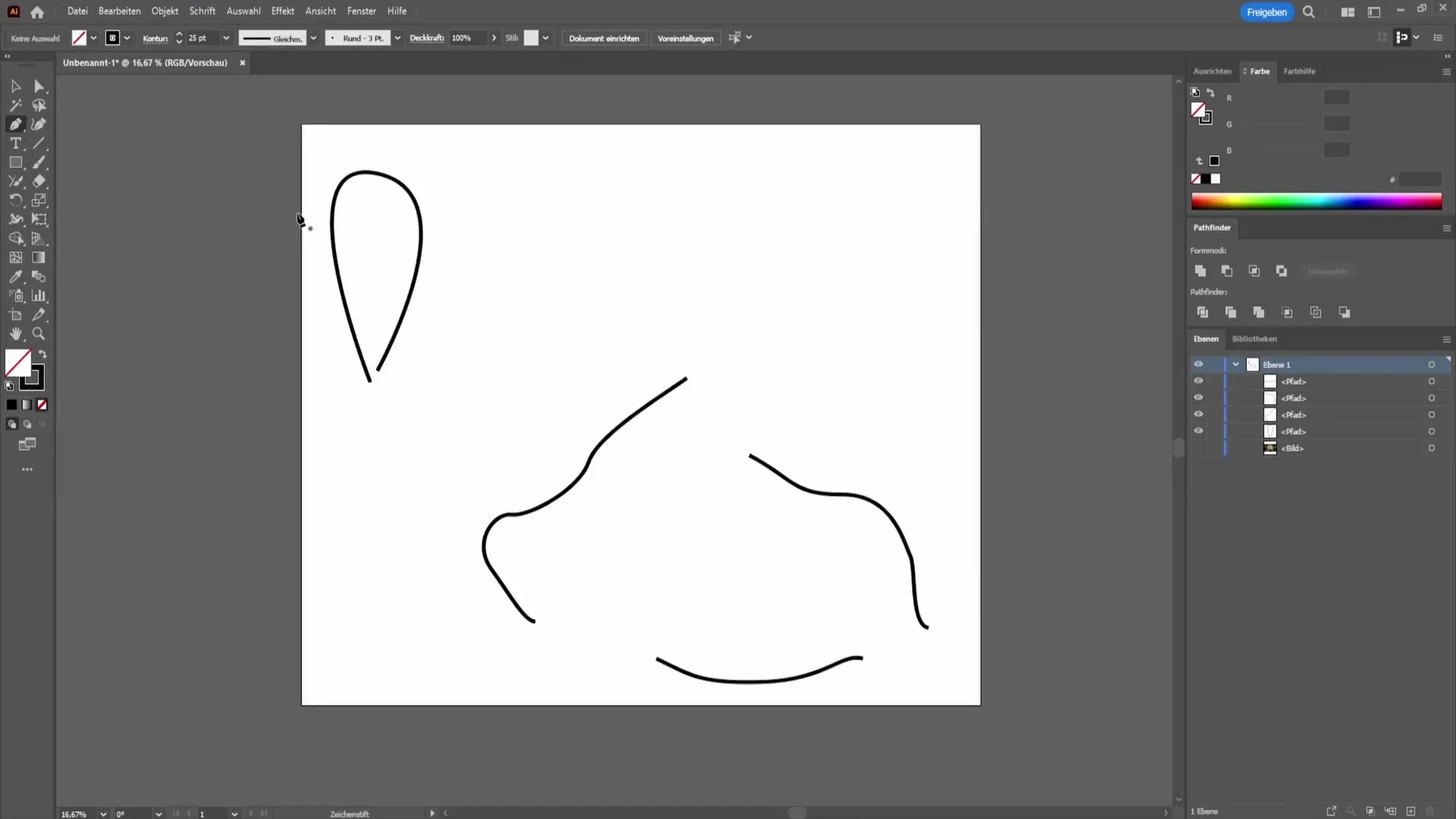
Tässä ensimmäisessä esimerkissä näet ylhäällä vasemmalla, että olen luonut viivan, joka ei ole suljettu oikein. Yhdistääksesi tämän, siirry Yhdistä-työkaluun. Voit kutsua työkalun helposti esiin klikkaamalla hiiren oikealla napilla Lyijykynäryhmässä.
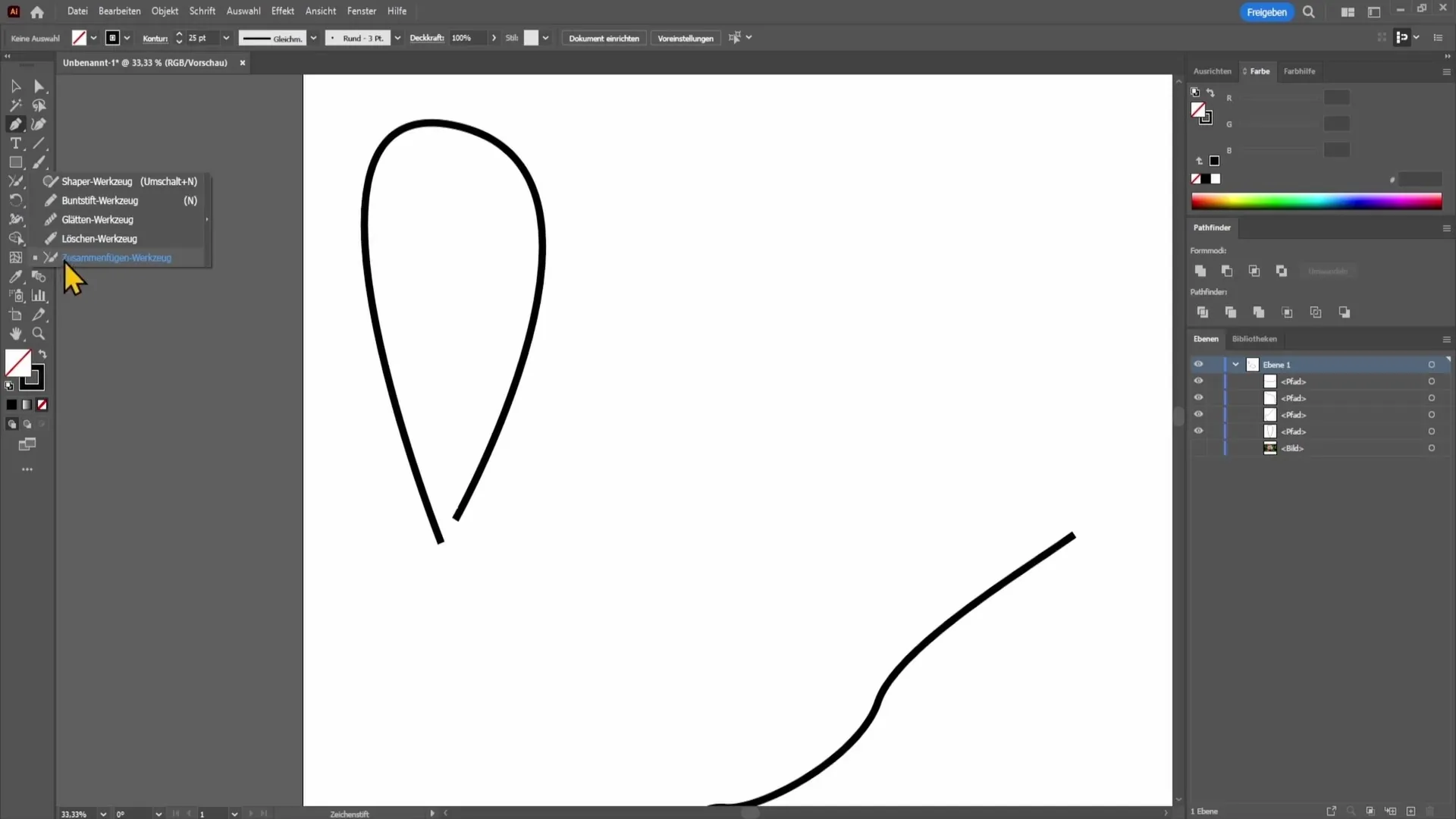
Yhdistä-työkalu on erittäin käyttäjäystävällinen. Valitse se ja liikuta hiirtä viivan alueelle. Kun liikutat työkalua avaamattoman viivan yli, se yhdistetään automaattisesti.
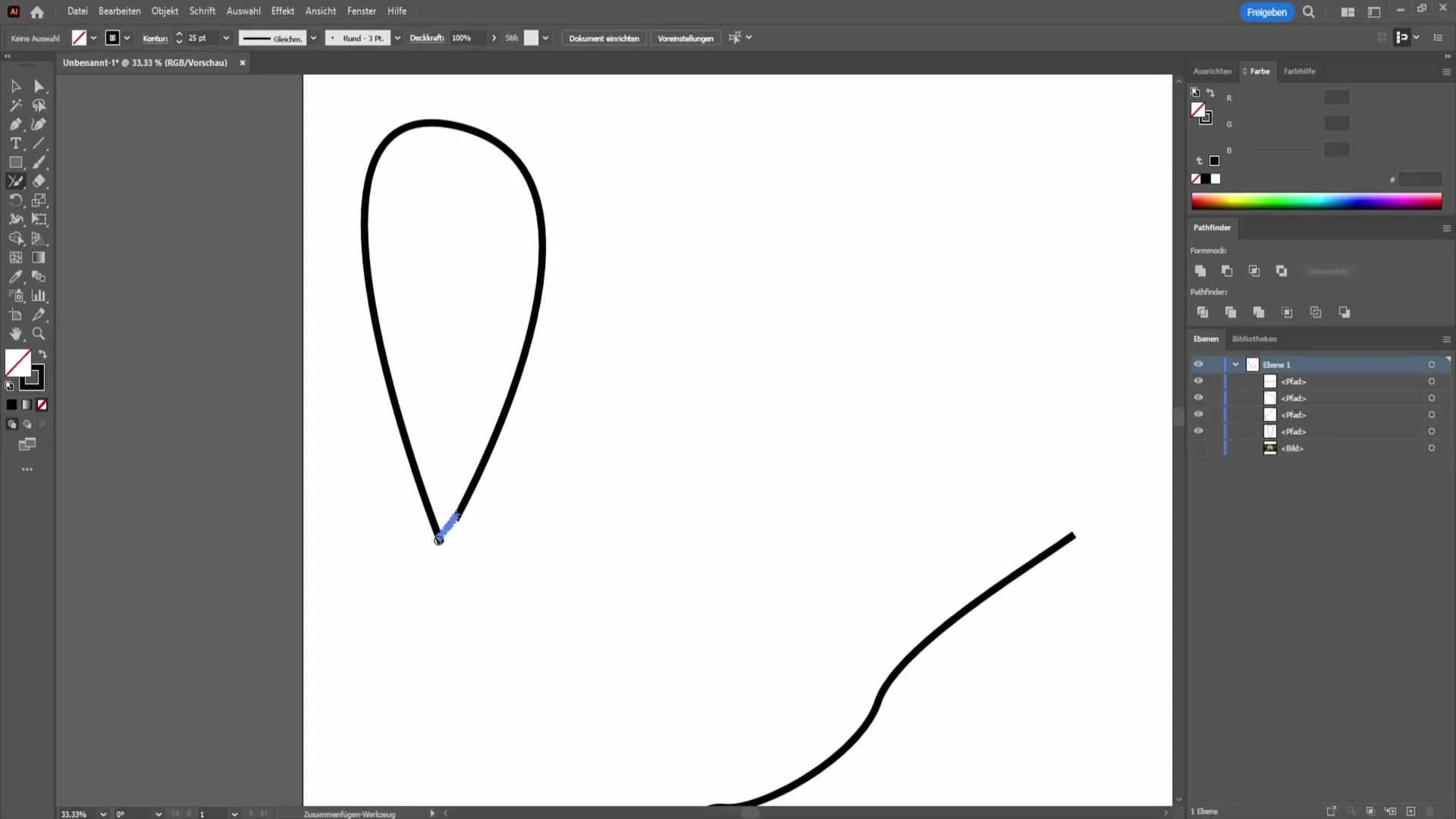
Piirtäminen ja yhdistäminen tapahtuvat kuin taikaiskusta. Se on todella helppoa! Nyt haluan näyttää sinulle toisen esimerkin, jossa yhdistämme useita viivoja keskenään.
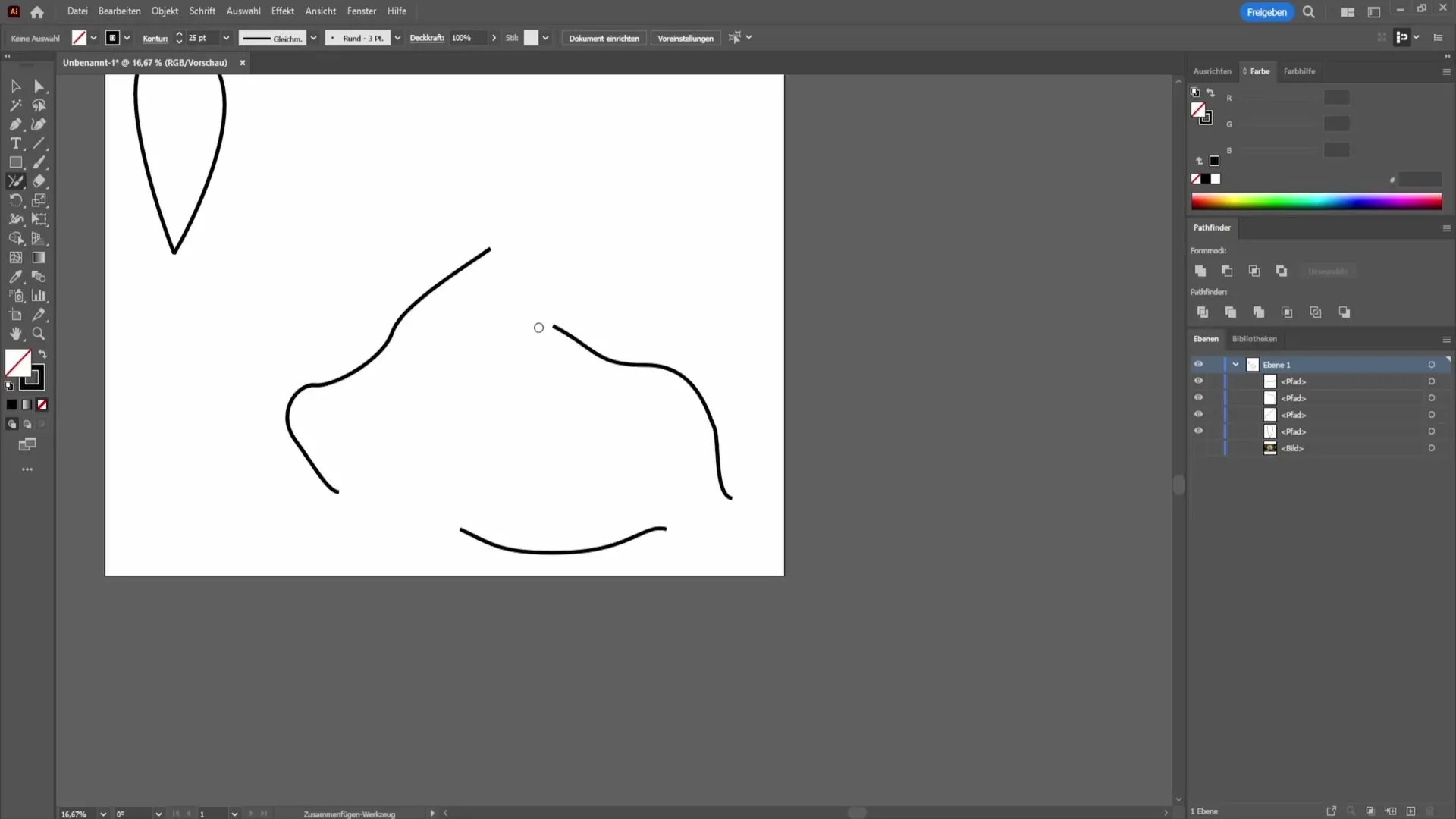
Tässä esimerkissä minulla on kolme erilaista viivaa. Näet tässä, että haluan yhdistää nämä viivat keskenään. Tehdäksesi tämän, käytä uudelleen Yhdistä-työkalua.
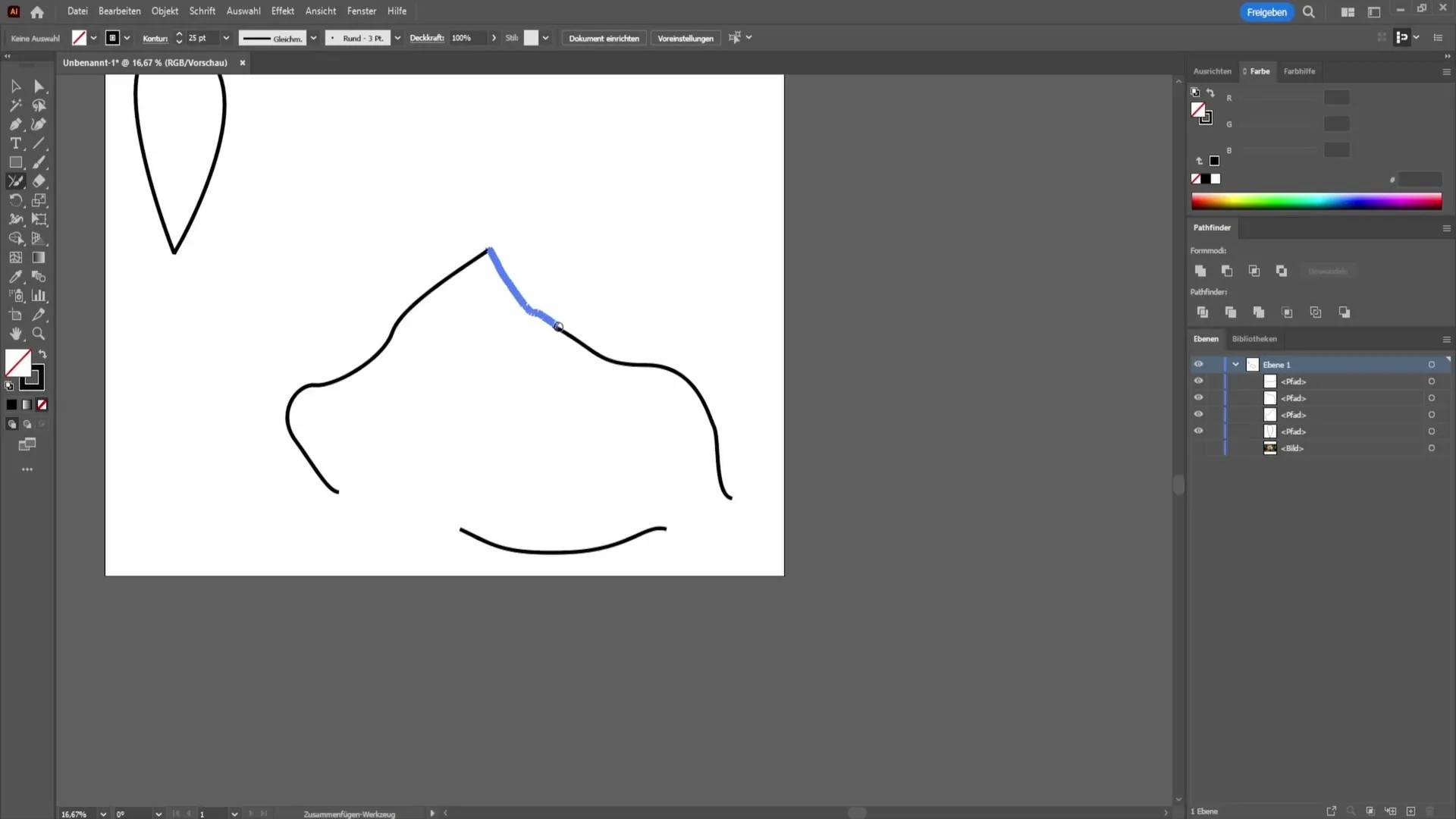
Liikuta työkalua kerran viivojen yli. Huomaat, että ne yhdistetään automaattisesti. Tämä toimii erittäin hyvin, kunhan viivat ovat oikeassa asennossa toisiinsa nähden.
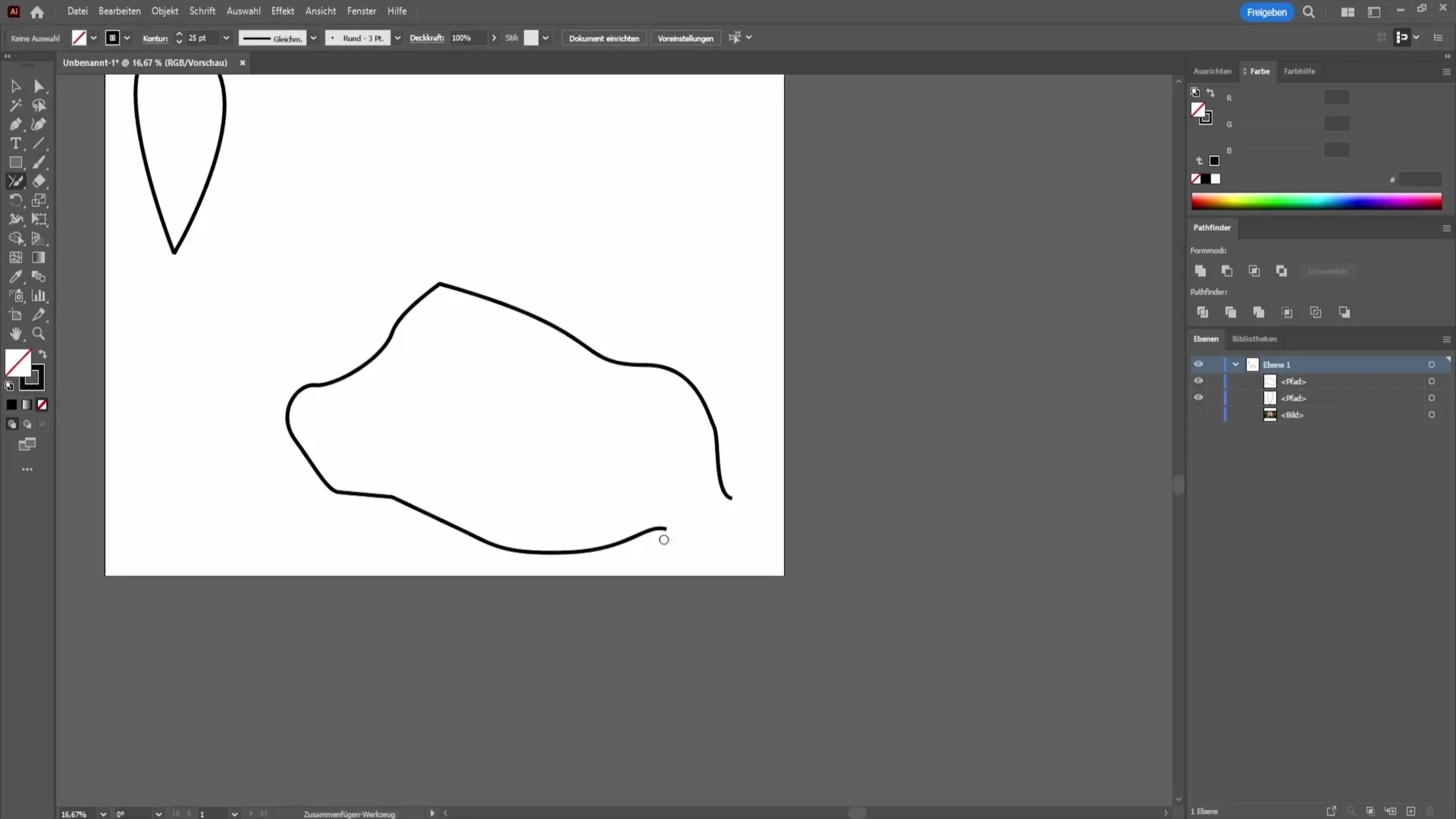
Tässä tapauksessa yritettäessäni yhdistää viivoja se ei onnistu helposti. Tämä johtuu usein siitä, että viiva ei ole oikeassa suunnassa toisiinsa nähden.
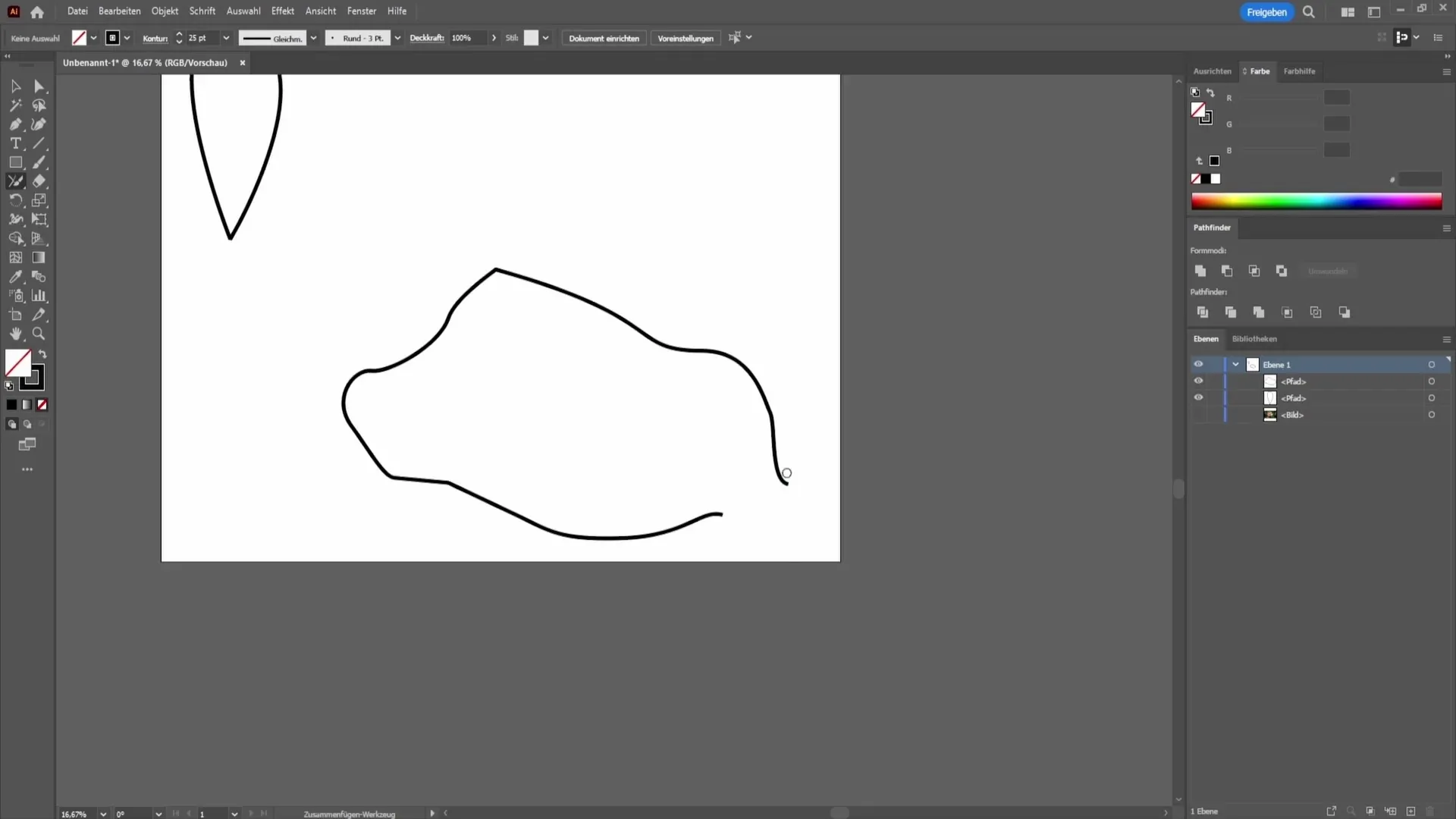
Jotta viivat voidaan yhdistää, sinun täytyy usein tarkistaa, miten viivat ovat toisiinsa nähden. Välillä on tarpeen siirtää ankkuripistettä kerran ohjausnäppäimen avulla, jotta saat aikaan siistin yhteyden.
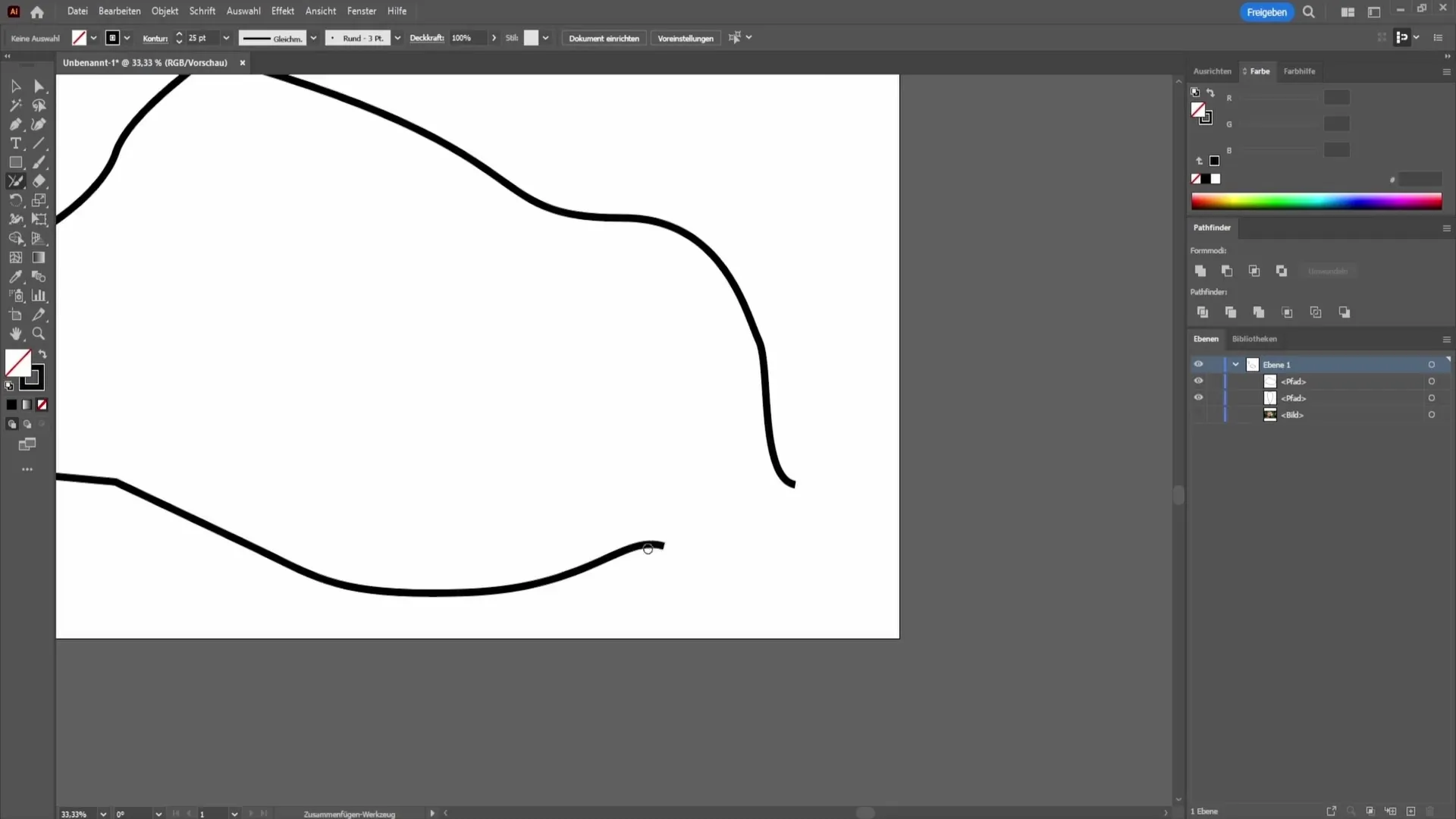
Siirryn nyt kerran ohjausnäppäimen yli viivan. Klikkaa Kynätyökalua pitäessäsi ohjausnäppäintä painettuna ja ohjaa pistettä oikeaan suuntaan.
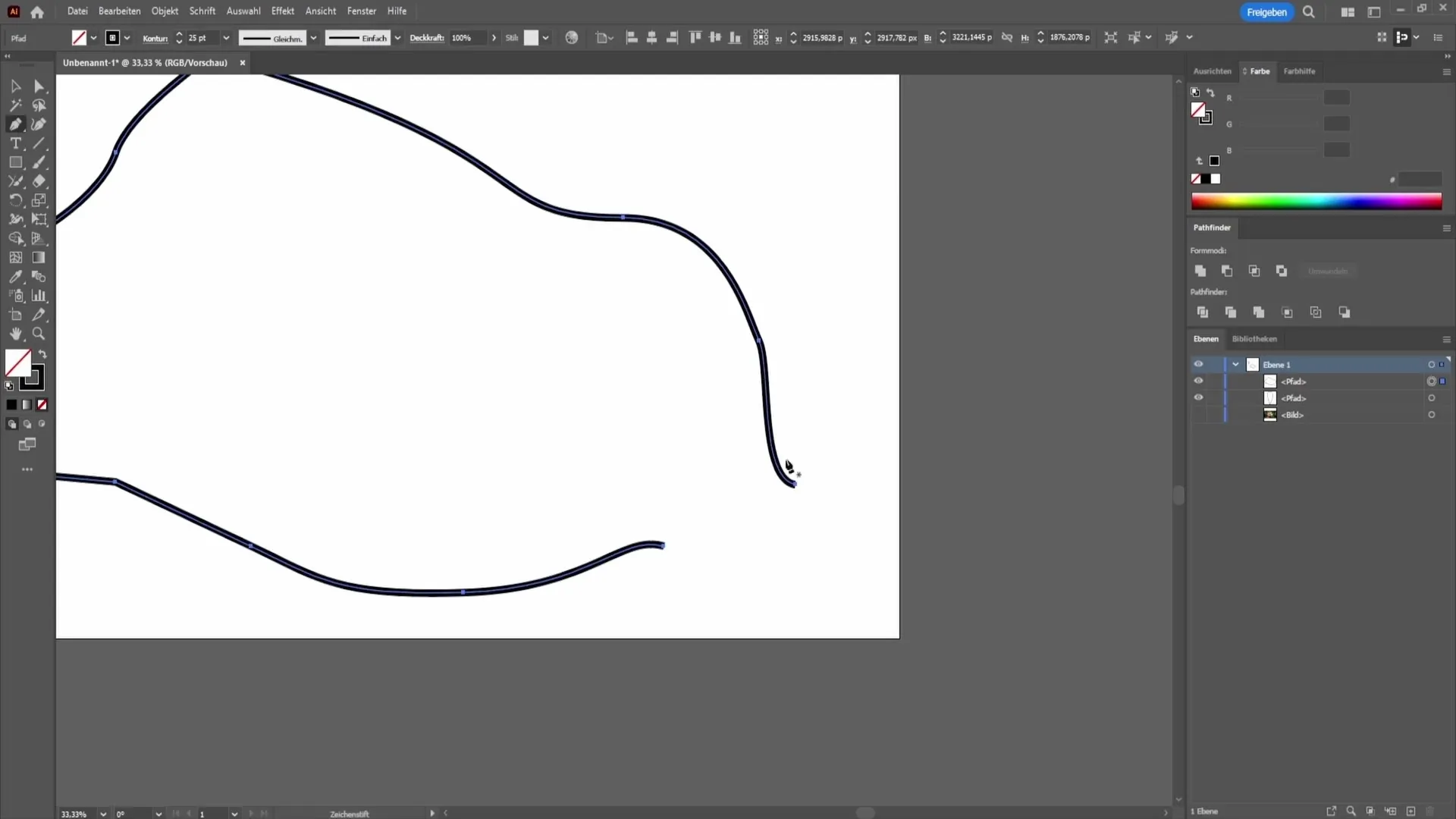
Kun olet valmis, klikkaa uudelleen Yhdistä-työkalua ja yritä yhdistää viivat. Usein tämä tekee merkittävän eron.
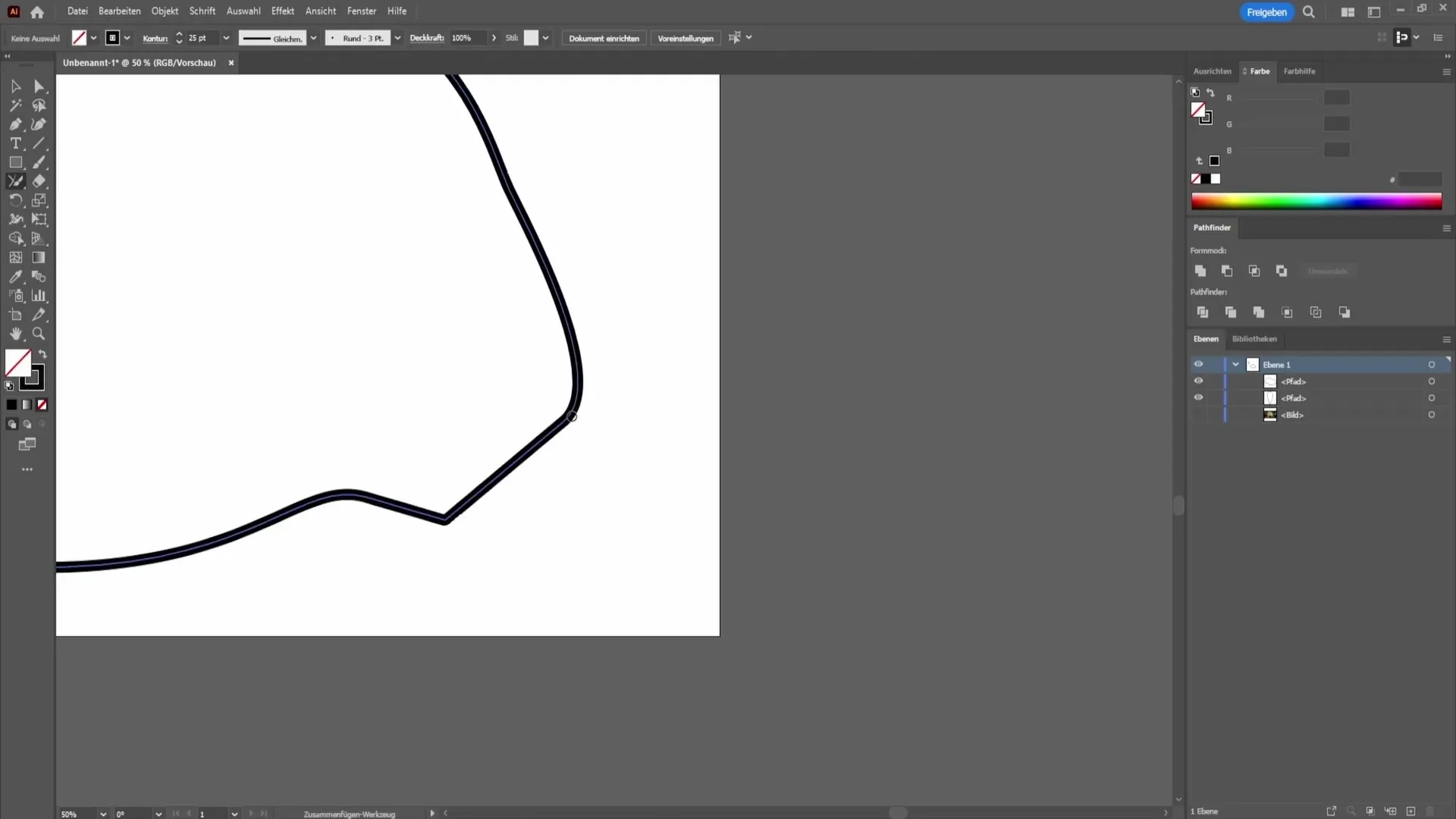
Tehdäni muutokset, huomaan että viivojen yhdistäminen on nyt toiminut hienosti. On tärkeää edetä vaiheittain varmistaaksesi, että kaikki toimii haluamallasi tavalla.
Yhteenveto
tässä ohjeessa opit, kuinka voit yhdistää viivoja Adobe Illustratorissa joko käyttämällä Yhdistä-työkalua tai säätämällä ankkuripisteitä ohjausnäppäimen avulla. Jokainen vaihe on tärkeä ammattimaisten tulosten saavuttamiseksi. Muista tarkistaa viivojen ja pisteiden sijainti saadaksesi siistin yhteyden ja lopulta houkuttelevan suunnittelun.
Usein kysytyt kysymykset
Mikä on yhdistämistyökalu Adobe Illustratorissa?Yhdistämistyökalu on työkalu, jota käytetään Illustratorissa linjojen ja muotojen yhdistämiseen.
Kuinka voin yhdistää linjat oikein, jos ne eivät kulje oikein?Jos linjat eivät kulje oikein, voit siirtää ankkuripisteitä ohjausnäppäimen avulla helpottamaan yhteyden muodostamista.
Miksi linjani eivät yhdisty?Jos linjat eivät yhdisty, se johtuu usein siitä, että ne eivät ole oikeassa asennossa toisiinsa nähden. Tarkista niiden sijainnit.


